Comment garder le statut des équipes vert : 7 méthodes simples
6 minute. lis
Mis à jour le
Lisez notre page de divulgation pour savoir comment vous pouvez aider MSPoweruser à soutenir l'équipe éditoriale En savoir plus
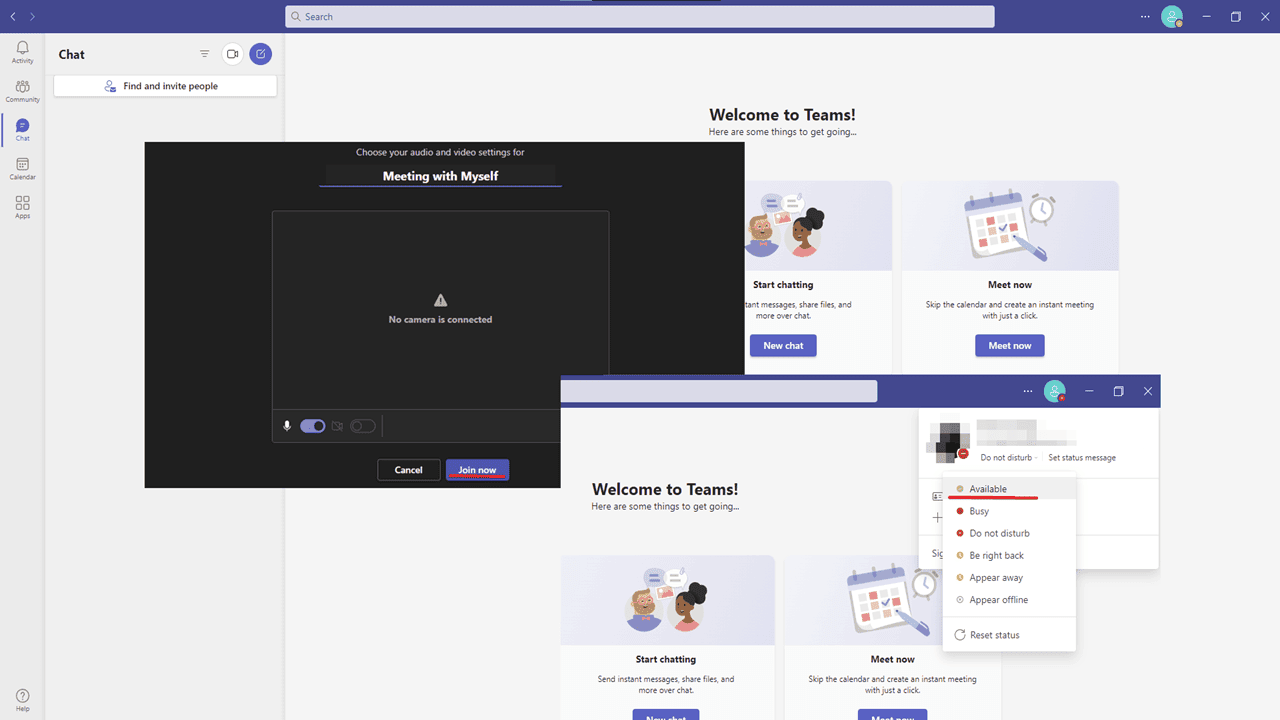
Vous vous demandez comment garder votre statut Teams vert à tout moment ?
J'ai travaillé avec de nombreuses applications de collaboration, et Microsoft Teams fait partie des plus déroutantes. Parfois, vous avez l'impression de quitter l'écran des yeux pendant une seconde et votre statut devient jaune.
Si cela vous est arrivé, vous n'êtes pas seul. Dans ce guide, je vais approfondir les étapes pour garder votre statut Teams vert et expliquer comment rester joignable. Allons-y!
Pourquoi le statut de mes équipes change-t-il automatiquement ?
Microsoft Teams est conçu pour refléter votre disponibilité en temps réel. Par exemple, si vous n'avez pas interagi avec l'application depuis un certain temps, elle suppose que vous êtes absent et modifie le statut.
De même, lors d'une réunion programmée, votre statut peut être défini sur « Occupé ». Comprendre ces déclencheurs peut vous aider à maintenir un statut vert.
Comment garder le statut de vos équipes vert ?
Voici quelques conseils éprouvés pour rester actif dans Teams. Commençons par les plus efficaces :
1. Ajustez vos paramètres
Vous pouvez définir manuellement votre statut sur « Disponible ». Voici comment:
1. Accédez à Teams et cliquez sur votre photo de profil située dans le coin supérieur droit.
2. Cliquez sur le statut à côté de votre profil.
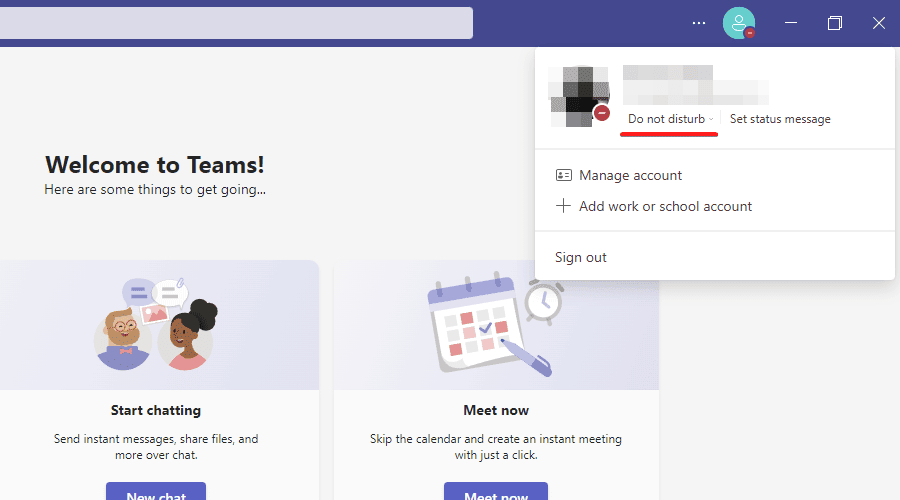
3. Choisissez "Disponible' dans la liste des options. Cette action définira votre statut sur vert.
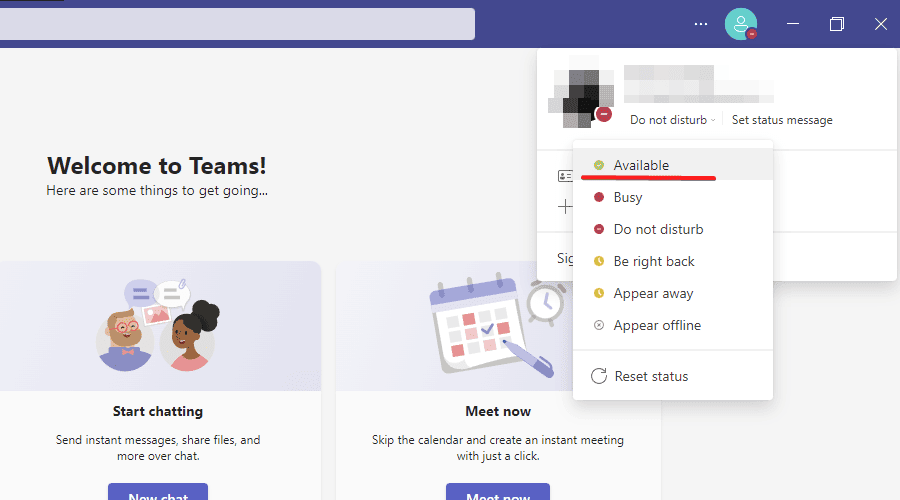
Rappelez-vous, ce paramètre manuel remplacera toutes les mises à jour automatiques en fonction de votre activité ou de votre calendrier. Assurez-vous de revenir au paramètre par défaut lorsque vous souhaitez que Teams détecte automatiquement votre statut.
2. Utilisez un Jiggler de souris
Un jiggle de souris est un type d'application conçue pour simuler de petits mouvements de souris. Cela peut empêcher votre ordinateur de reconnaître l'inactivité, gardant ainsi le statut de vos équipes vert. Pour cela, je recommande Déplacer la souris, lequel est faim et de disponible sur le Microsoft Store.
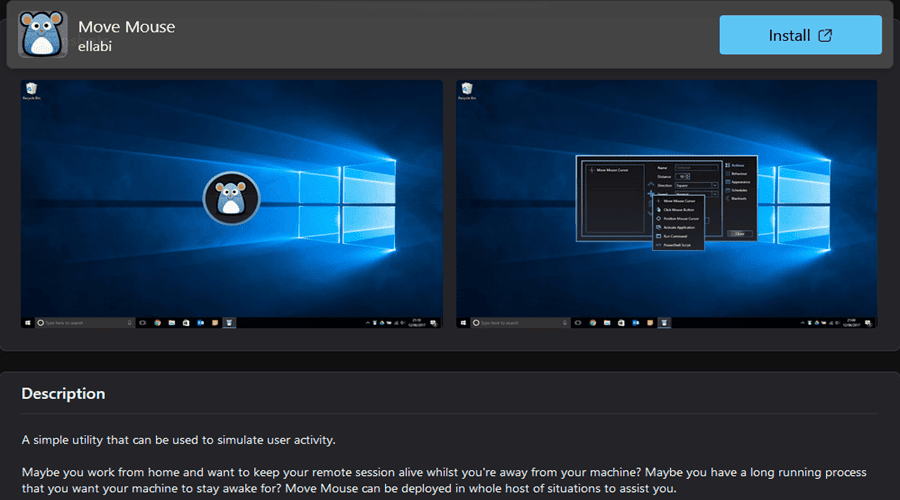
Une fois téléchargé et installé, assurez-vous que le logiciel s'exécute en arrière-plan lorsque vous n'êtes pas à proximité de votre ordinateur. C'est particulièrement utile pendant les courtes pauses ou lorsque vous effectuez plusieurs tâches à la fois.
Cependant, il est essentiel de utilisez-le de manière responsable. Induire votre équipe en erreur sur votre disponibilité réelle peut entraîner des problèmes de communication.
3. Utilisez un changeur de statut
Ce type de logiciel est conçu pour simuler des frappes au clavier ou des mouvements de souris à intervalles réguliers. Votre ordinateur et Teams reconnaîtront une activité continue, évitant ainsi un état d'inactivité.
L'une des applications les plus simples et les plus efficaces est Caféine. Il simule une pression sur une touche toutes les 59 secondes par défaut, mais vous pouvez également personnaliser la fréquence.
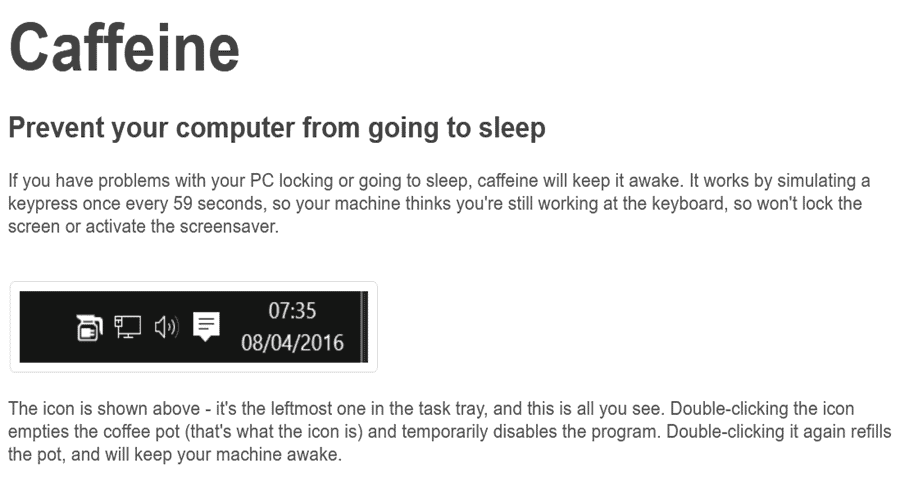
Une fois configuré, exécutez le logiciel en arrière-plan pour conserver votre statut Teams. Comme pour tout outil simulant une activité, vous devez l’utiliser de manière responsable. Communiquez toujours avec votre équipe sur votre disponibilité réelle pour éviter tout malentendu.
De plus, si le service informatique de votre entreprise reconnaît ce type d'application sur votre PC de travail, vous pourriez être signalé.
4. Empêcher le PC de se mettre en veille
Vous pouvez également ajuster les paramètres d'alimentation pour vous assurer que votre ordinateur ne se met pas en veille. De cette façon, vous aurez un statut vert même pendant les périodes d'inactivité.
Voici comment:
1. Accédez au "Accueil'menu et sélectionnez'Paramètres'.
2. Choisissez "Système'.
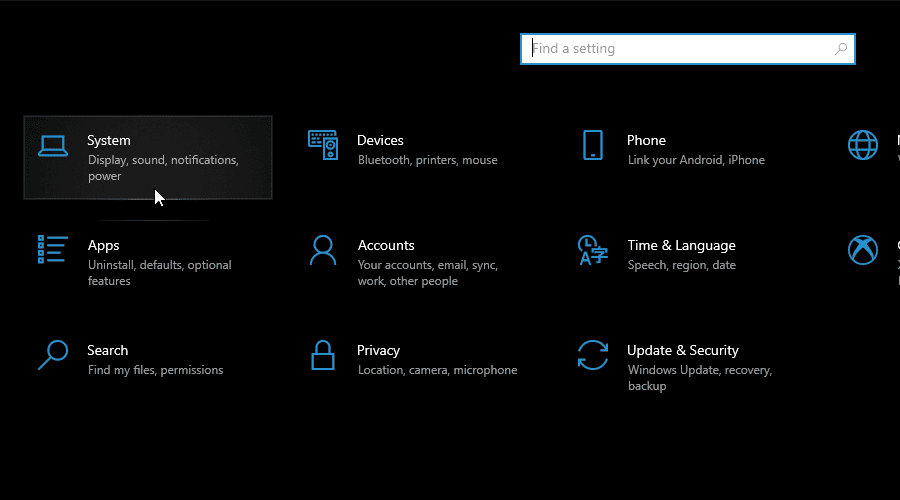
3. Cliquer sur 'Alimentation et veille'.
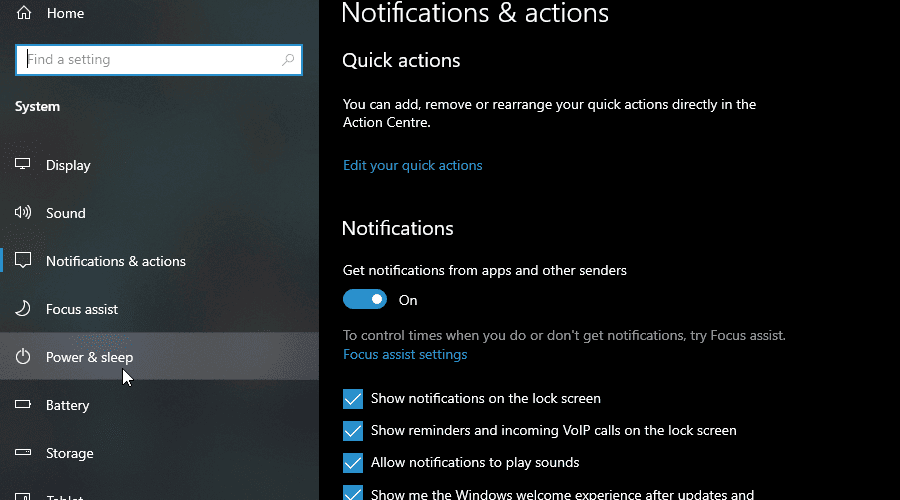
4. Sous le 'pour écran' et 'Apnee", réglez l'heure sur "Jamais" ou sur une durée prolongée.
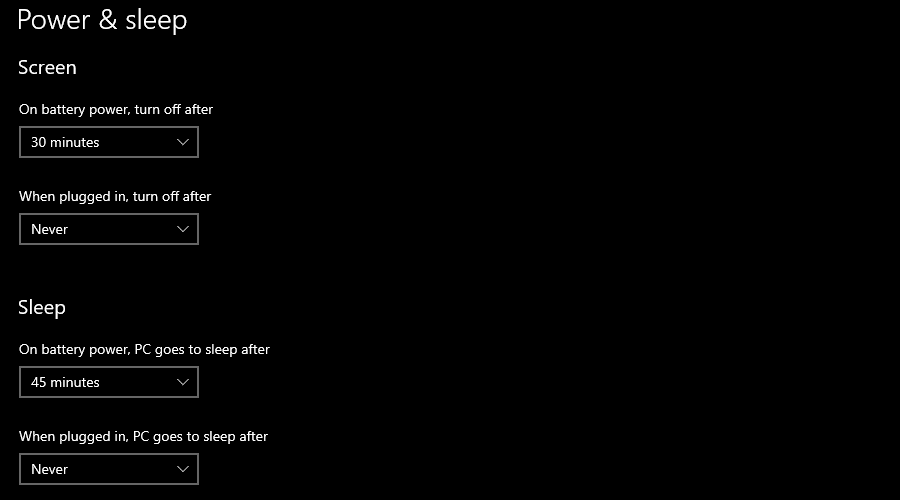
Cela garantit que votre PC reste actif, empêchant Teams de détecter l'inactivité.
Pourtant, même si cette méthode est efficace, vous devez être conscient de la consommation d'énergie. Mon conseil est de revenir aux paramètres de veille habituels lorsque vous n'utilisez pas Teams pour économiser de l'énergie.
5. Organisez une réunion privée
L'organisation d'une réunion privée garantit que votre statut reste « En réunion », signalant ainsi à vos collègues que vous êtes occupé. C'est une façon subtile de gérer votre disponibilité sans vous déconnecter.
Voici comment y parvenir :
1. Dans Microsoft Teams, cliquez sur le 'Chat' dans la barre latérale gauche, puis l'onglet video icon.
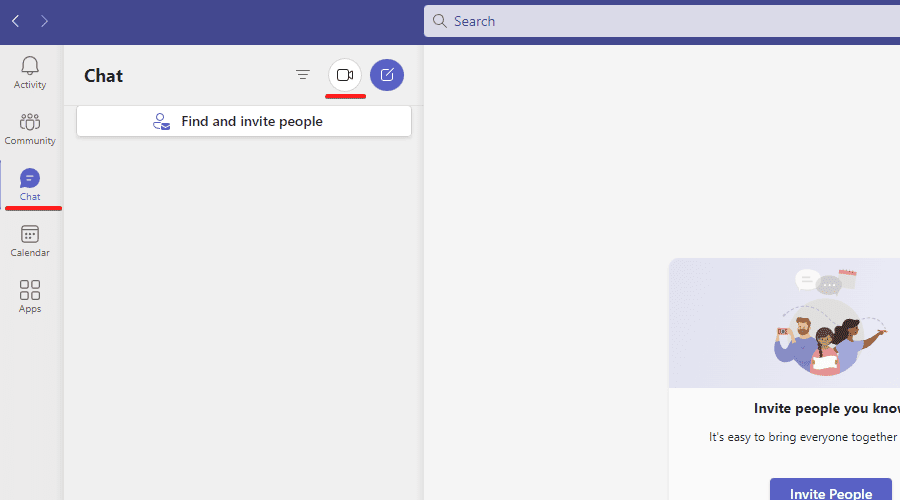
2. À partir de là, définissez les détails de la réunion et cliquez sur 'Démarrer la réunion'.
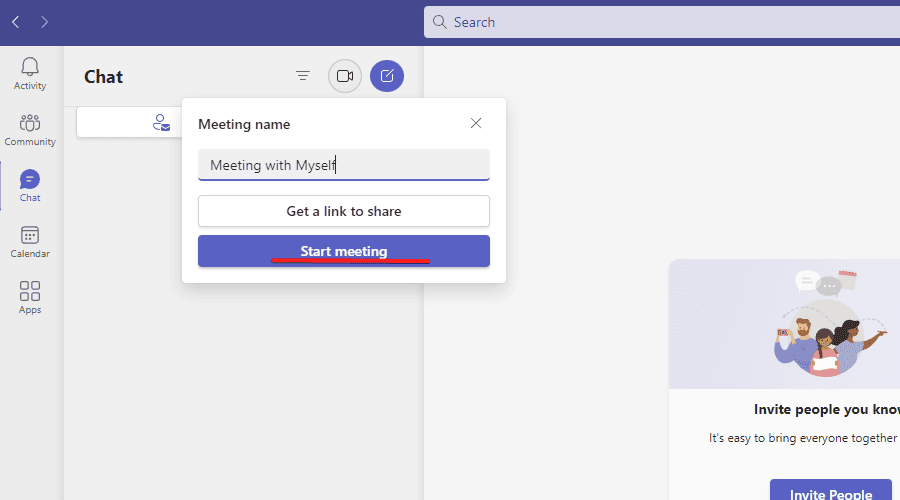
3. Cliquez sur 'Vous Inscrire!' dans la nouvelle fenêtre.
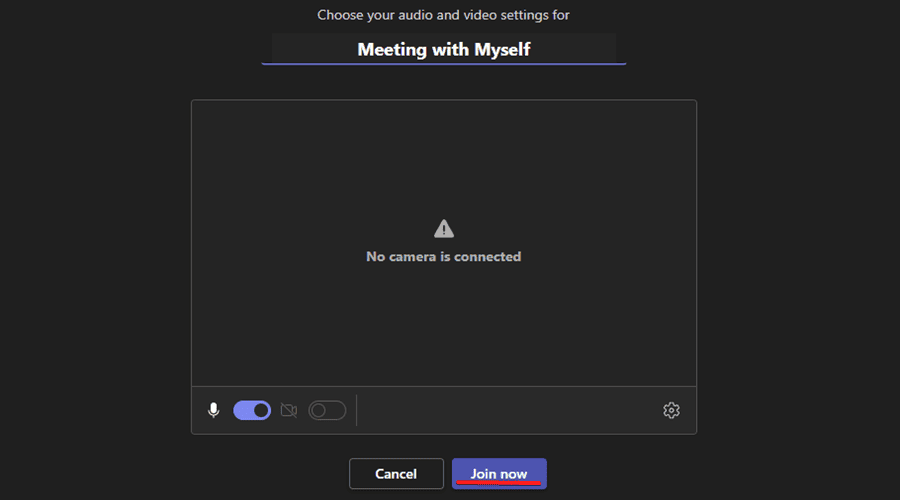
Vous pouvez définir la durée de la réunion pour couvrir la période pendant laquelle vous souhaitez paraître actif. Cela peut se produire pendant une tâche spécifique ou pendant une période pendant laquelle vous travaillez sans interruption.
Même si cette méthode peut être efficace, vous ne devriez pas trop vous y fier. Abuser de cette approche pourrait donner l’impression que vous êtes toujours en réunion.
6. Écran partagé
Grâce à la fonction d'écran partagé, vous ne resterez pas inactif lorsque vous travaillez sur d'autres applications. Pour l'utiliser, faites simplement glisser la fenêtre Microsoft Teams sur un côté de votre écran. De l’autre côté, vous pouvez ouvrir une autre application ou une autre fenêtre de navigateur.
De plus, cette fonctionnalité vous permet d'effectuer plusieurs tâches efficacement. C'est particulièrement utile lors de sessions collaboratives où vous devrez peut-être référencer d'autres documents ou sites Web.
Cependant, vous devriez assurez-vous que la fenêtre Teams est suffisamment grande pour enregistrer l’activité. S'il est réduit ou trop petit, l'application risque de ne pas détecter votre présence et de modifier votre statut en « Absent » ou « Inactif ».
7. Méthodes physiques
Alternativement, vous pouvez faire preuve de créativité et utiliser diverses méthodes physiques pour garder votre statut vert, telles que :
- Placer une montre analogique sous une souris
- Utiliser un jouet d'oiseau à boire pour appuyer sur une touche
- Placer un bouchon de vin entre le clavier et l'écran de votre ordinateur portable pour maintenir une touche enfoncée.
Conseils pour rester vert dans les équipes
Vous voulez savoir comment rester vert pour de bon ? D'après mon expérience, ceux-ci feront l'affaire :
- Pauses régulières: Faites de courtes pauses plutôt que de longues. Cela garantit que vous interagissez régulièrement avec Teams, en gardant le statut vert.
- Notifications: Activez les notifications sur le bureau. De cette façon, même si vous travaillez sur une autre application, vous pouvez répondre rapidement à un message.
- Rester connecté: Même si vous n'utilisez pas activement Teams, restez connecté. Cela augmente les chances que votre statut reste vert.
- Évitez l'inactivité prolongée: si vous êtes absent de votre ordinateur pendant une période prolongée, Teams peut changer votre statut en « Absent ». Interagissez régulièrement avec l'application pour éviter cela.
- Vérifiez votre calendrier: Teams se synchronise avec votre calendrier. Si vous avez une réunion prévue, cela peut changer votre statut. Assurez-vous qu'il n'y a pas d'événements conflictuels dans votre calendrier.
- Application mobile: installez l’application mobile Teams. Même lorsque vous êtes loin de votre bureau, vous pouvez rester actif lors de vos déplacements, garantissant ainsi un statut vert.
- Utiliser un message d'état: définissez un message de statut personnalisé dans Teams pour informer les autres lorsque vous êtes brièvement absent.
Ressources additionnelles
Pour ceux qui souhaitent approfondir cette question, voici quelques ressources précieuses pour approfondir leurs connaissances :
- Documentation officielle des équipes Microsoft: Le propre guide de Microsoft offre une multitude d'informations sur la gestion des statuts, la compréhension des indicateurs de présence, etc.
- Forums des équipes: Des communautés comme Communauté technique Microsoft offrir un espace permettant aux utilisateurs de partager leurs propres trucs, astuces et hacks.
Vous pourriez également être intéressé par:
- Comment restaurer les enregistrements de réunions Microsoft Teams expirés et supprimés en 4 étapes simples
- La réunion Teams ne s'affiche pas dans Outlook : comment y remédier
Conclusion
Alors maintenant, vous savez comment garder votre statut Teams vert ! Il existe différentes méthodes, tant logicielles que physiques, pour y parvenir. Cependant, vous devez en choisir un qui correspond à votre éthique de travail et aux politiques de votre entreprise.
En suivant les étapes et conseils mentionnés ci-dessus, vous serez toujours joignable, favorisant ainsi la confiance et augmentant la productivité de l'équipe. N'hésitez pas à partager vos expériences avec Microsoft Teams dans les commentaires ci-dessous !








